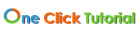La funzione di ancoraggio in Word permettere di fissare a punti esatti del foglio di lavoro le immagini, in modo che anche dopo alcune modifiche del documento esse rimangono al loro posto.
Dunque se non sai come ancorare le immagini, leggi questa guida e tutto sarà molto più chiaro.

Per prima cosa, apri il documento Word, e clicca sul pulsante File in alto a sinistra, dopo di che seleziona la voce Opzioni dal menu che compare.
Nella finestra che si apre, clicca sulla voce Visualizzazione dalla barra laterale a sinistra e metti la spunta alla voce Ancoraggi oggetti, quindi premi su OK per salvare le modifiche.
Se utilizzi un Mac, clicca sul menu Word in alto a sinistra, seleziona la voce Preferenze e nella finestra che si apre clicca sull’icona Visualizzazione. Spunta la voce Ancoraggi oggetti, dopo di che per salvare il tutto chiudi la finestra delle preferenze di Word.
Dopo il completamento dell’operazione, apri il file Word in cui vuoi ancorare le immagini e inserisci le immagini da ancorare andando sulla scheda Inserisci e cliccando sul pulsante Immagine.
Se si utilizza un Mac per inserire le immagini all’interno del documento Word si utilizza il Browser foto ossia il pannello che permette la navigazione tra le librerie di Foto e Photo Booth, oppure usando il pannello Immagine da file per la selezione di foto che si trovano sul computer.
Tutto ciò che viene ora è in comune su Windows e macOS. Per ancorare l’immagine scelta, selezionala, fai clic sulla scheda Formato e utilizza il menu Posizione, in alto a destra, per scegliere una posizione del foglio in cui allineare la foto.
Puoi anche specificare una posizione più precisa dove collocare gli elementi all’interno del foglio Word. Per fare ciò clicca con il tasto destro del mouse sull’immagine e seleziona le voci Testo a capo e successivamente Altre opzioni Layout dal menu che compare. Nella finestra che si apre seleziona la scheda Posizione e utilizza i campi Posizione assoluta relativi alle sezioni Orizzontale e Verticale per specificare i punti del documento in cui collocare le immagini. Dopo di che metti il segno di spunta accanto alla voce Blocca ancoraggio per impedire la modifica dei punti di ancoraggio.
È Possibile ancora l’immagine ad un paragrafo, in modo che segua il testo in caso di spostamento. Per fare ciò basta cliccare con il tasto destro sull’immagine, cliccare su Testo a capo che compare sullo schermo e scegliere una delle opzioni disponibili tra incorniciato, ravvicinato, all’interno, sopra e sotto, ed altre opzioni. A questo punto clicca di nuovo sull’immagine con il tasto destro del mouse, vai nel menu Testo a capo e metti la spunta accanto alla voce Sposta con testo.
Stai cercando altre guide? Allora dai uno sguardo alla nostra raccolta dedicata a word.
Alla prossima!